
Windows wintovs otomatis ditugaskeun sadaya alat éksternal sareng internal nyambung ka PC, surat tina abjad ti hiji z, sayogi dina waktos ayeuna. Éta ditampi yén simbol A sareng B kaleuleuwihan kana disk anu ngagulung, sareng C - pikeun sistem disk. Tapi sorotisme sapertos henteu hartosna yén pangguna henteu tiasa mandiri hurup anu dianggo pikeun ngarancang disk sareng alat anu sanés.
Kumaha carana kuring ngarobih hurup disk dina Windows 10
Dina prakna nami, hurup disk henteu nguntungkeun, tapi upami pangguna badé salah ngudar sistem anu leres atanapi sababaraha operasi ieu, maka anjeun tiasa ngalaksanakeun operasi ieu. Dumasar pernepormat sapertos, Pertimbangkeun kumaha anjeun tiasa ngarobih hurup disk.Métode 1: Diréktur disk disk
Diréktor APronis nyaéta program anu mayar, anu salami sababaraha taun parantos dikalisis ku posisi utama dina pasar éta. Fungsi anu kuat sareng betah nganggo Pakéan Software ieu ku asistén anu leres dina pangguna biasa. Marilah urang nganalisa kumaha pikeun ngabéréskeun masalah ngarobih surat disk ku alat ieu.
- Buka program, klik disk anu anjeun hoyong robih hurup sareng pilih barang anu luyu tina menu kontéks.
- Nunjukkeun hurup anyar pikeun média teras klik OK.
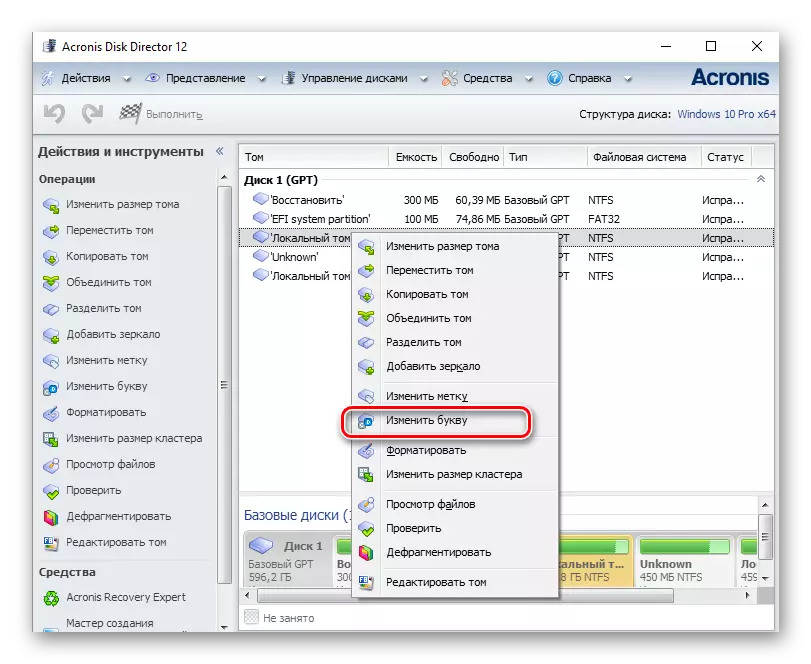

Métode 2: Asistén Partisi Aomei
Aplikasi ieu, anu tiasa anjeun ngatur cakram PC. Paleuanna tos aya pikeun jinis fungsi pikeun nyiptakeun, rusak, ngarobih, ngagabung, gentos, robih Cipn, ogé ganti alat Pindah. Upami urang nganggap program ieu dina kontéks tamatan, pas pisan? Tapi henteu kanggo sistem disk, tapi pikeun ngagégori os sanésna.
Beban versi panganyarna program ti situs wéb resmi.
Janten, upami anjeun kedah ngarobih surat disk non-sistem, turutan tindakan sapertos kitu.
- Buang alat ti halaman resmi teras pasang.
- Dina méren utama program, klik disk pikeun digentos ku, sareng ti ménu, pilih "maju", sareng saatos -p disk ".
- Nunjukkeun hurup anyar teras klik "OK".
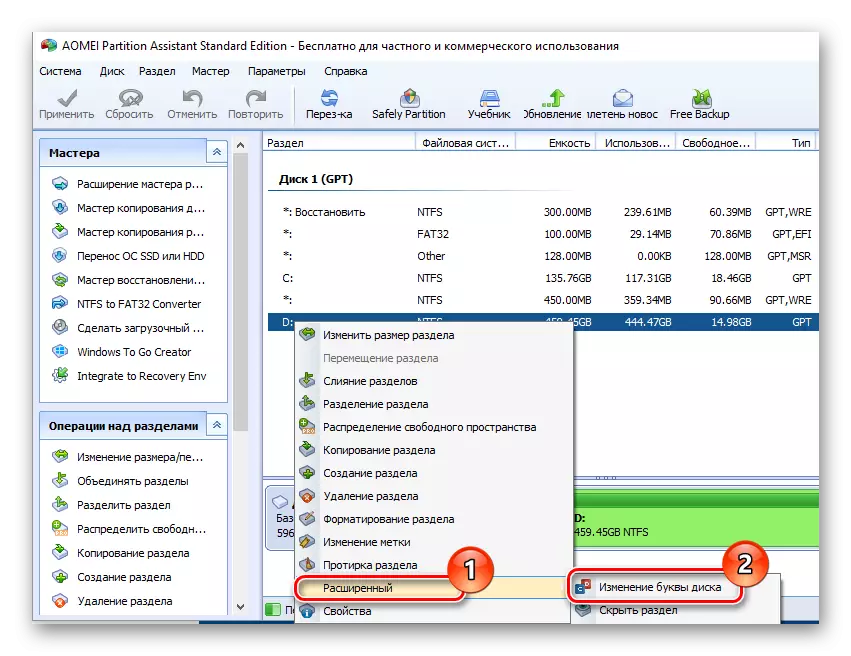
Métode 3: Nganggo Snap-In "disk"
Cara anu paling akrab pikeun ngalaksanakeun operasi gantiing nyaéta panggunaan sadaya snap anu terkenal ". Prosedur sorangan sapertos kieu.
- Anjeun kedah mencét "Win + R" sareng dina jandela "Run" pikeun ngetik diskmgmtmt.msc, teras klik "Ok"
- Teras, pangguna kedah milih disk pikeun suratna bakal dirobih, pencét kana tombol mouse sareng tina menu kontéks, pilih item anu ditandaan ku gambar ieu.
- Saatos ngaklik tombol "Édit".
- Dina ahir prosedur, anjeun kudu milih hurup anu dipikahoyong pikeun disk sareng klik "OK".




Perhatikeun yén operasi sékraming tiasa ngakibatkeun kanyataan yén sababaraha program anu nganggo hurup disk anu sateuacanna sateuacan ngamimitian bakal eureun damel. Tapi masalah ieu direngsekeun boh ku pasang deui parangkat lunak atanapi ku konfigurasi.
Metodeu 4: "Dirppart"
"Dirpart" mangrupikeun hartosna ku anjeun tiasa ngontrol volumes, partisi sareng cakram petunjuk. Pilihan anu rada gampang pikeun pangguna canggih.
Cara ieu teu disarankeun pikeun nganggo adam, saprak "DlpKart" mangrupikeun utility anu ka kuat, pelaksanaan paréntah anu ku manipulasi tiasa ngarugikeun sistem operasi anu angging ogé teu ngarugikeun sistem operasi anu akrés.
Pikeun ngamangpaatkeun pungsi diskpart pikeun ngarobih hurup drive, anjeun kedah ngalakukeun léngkah sapertos kitu.
- Buka CMD kalayan hak admin. Anjeun tiasa ngalakukeun éta liwat ménu "Start".
- Lebetkeun paréntah diskpart.exe sareng klik "Lebetkeun".
- Anggo jilid daptar pikeun kéngingkeun inpormasi ngeunaan volume logika disk.
- Pilih nomer disk Logika nganggo paréntah volume pilih. Dina conto, hiji dl dipilih, anu teu gaduh nomer 2.
- Napelkeun hurup anyar.

Sia waé yén salajengna saatos unggal paréntah ogé pencét tombol "lebetkeun".

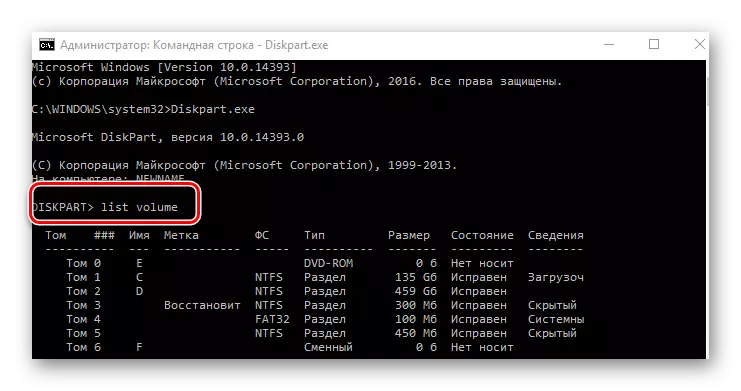
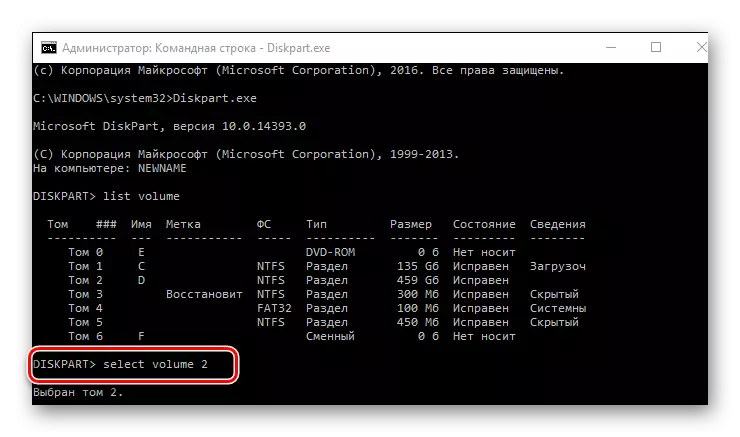

Jelas, cukup cekap pikeun ngarengsekeun tugas. Éta tetep milih ngan ukur anu paling anjeun resep.
